
/es/powerpoint-2013/como-hacer-cambios-en-las-formas/content/
Hay dos tipos de efectos que puedes aplicarle a las formas y cuadros de texto para darles una apariencia distinta: el Bisel y la Rotación 3D. El primero añade grosor y un borde redondeado a las formas, pero no funciona con todos los tipos de forma. Por su parte, la Rotación 3D da la apariencia de que estás viendo el objeto desde un ángulo diferente y se puede aplicar a cualquier forma.
Selecciona la casilla de forma o texto que deseas cambiar.
En la pestaña Formato, haz clic en la flecha desplegable del comando Efectos de formas.
En el menú que aparece, pasa el ratón por encima de Bisel y selecciona el efecto que prefieras.
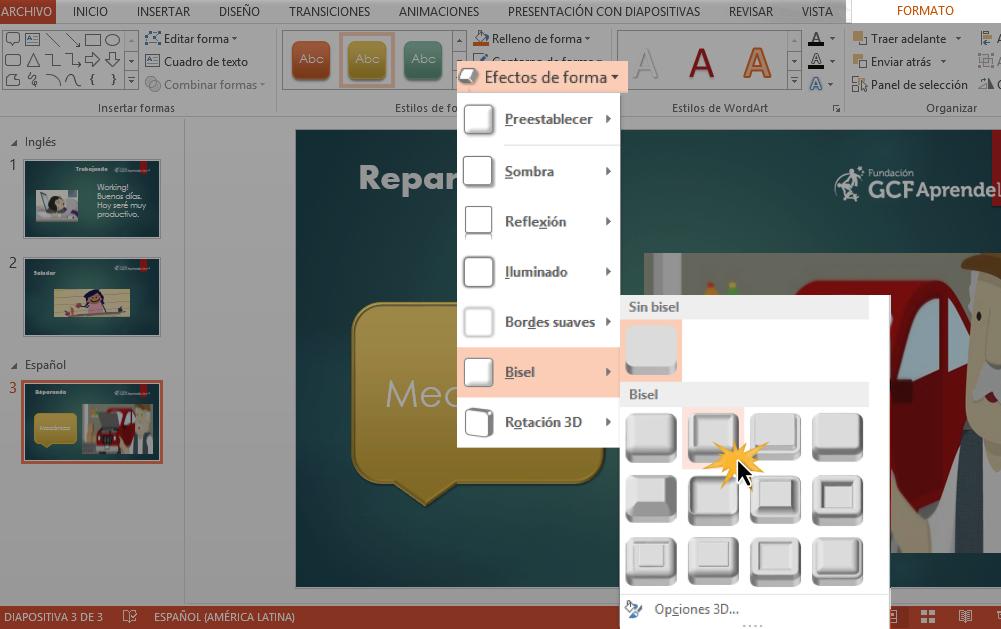
Si lo deseas, puedes personalizar el efecto del bisel cambiándole la altura, la profundidad o el ancho. Incluso, puedes modificar la iluminación.
Para ello, debes seleccionar Opciones 3D en el menú desplegable. El panel de Formato de forma aparecerá en el lado derecho de la ventana de PowerPoint.
Desde allí, se puede modificar la anchura, altura y profundidad de un bisel.
También puedes cambiar el material de la forma para que se vea como metal, plástico o la apariencia translúcida. Además, puedes cambiar el tipo de iluminación.
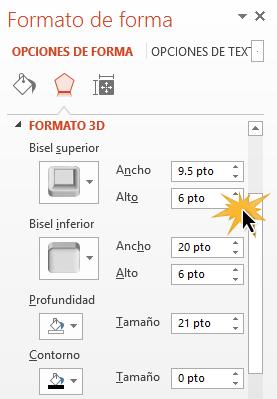
Selecciona la forma que deseas cambiar.
En la pestaña Formato, haz clic en la flecha desplegable de Efectos de formas.
En el menú que aparece, pasa el puntero del ratón sobre Rotación 3D y selecciona el efecto deseado.
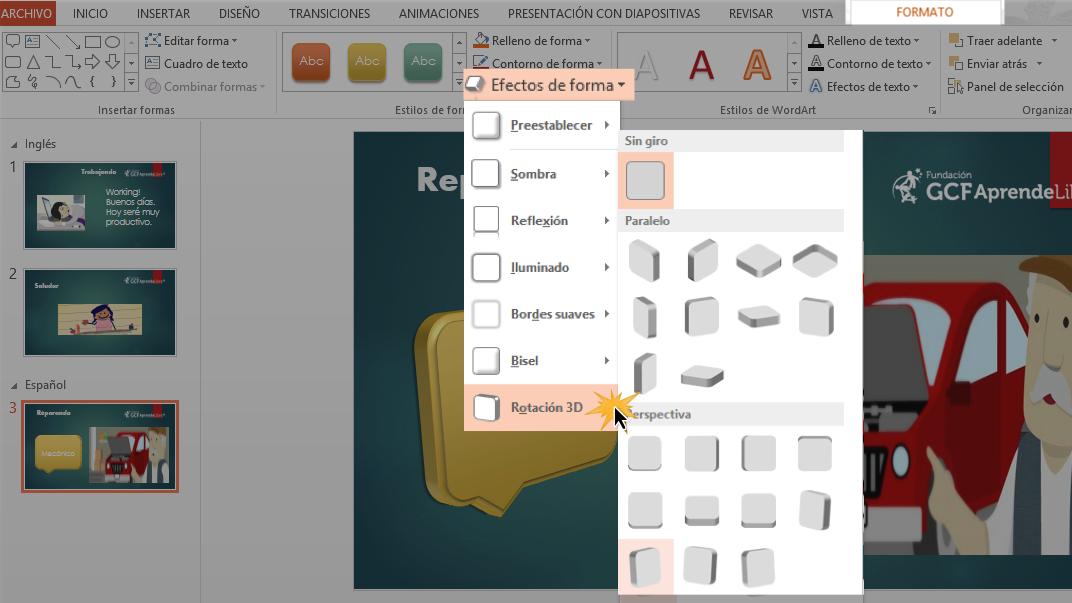
Al igual que con el efecto Bisel, también puedes personalizar el efecto 3D con múltiples herramientas que te ofrece la interfaz de PowerPoint 2013.
Para ello, debes seleccionar, desde el menú desplegable de Efectos de forma, Opciones de giro 3D.
El panel de Formato de forma aparecerá en el lado derecho de la ventana de PowerPoint.
Desde aquí, se pueden ajustar los valores de rotación.
Si hiciste cambios y quieres que la forma vuelva a su forma original, puedes pulsar Restablecer.
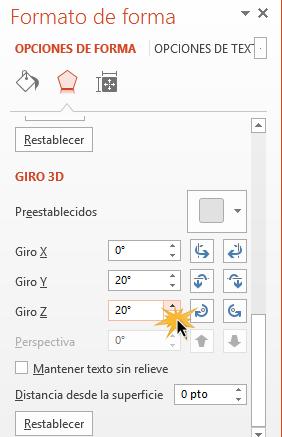
/es/powerpoint-2013/corrector-ortografico-en-powerpoint/content/